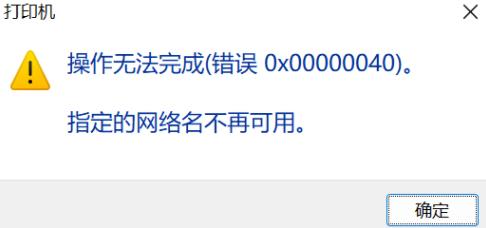当尝试连接共享打印机时,出现了0x00000040错误。这个错误通常是由于设置错误引起的。本文将提供解决这个问题的方法,包括同操作系统和不同操作系统的共享打印机设置。
同操作系统的打印机共享解决方法
如果客户机都是相同的操作系统(比如都是Windows 7),可以按照以下步骤来解决问题:
- 确保所有客户机设备在同一网段内,比如都在192.168.1.*网段内,前提是路由器的IP地址是192.168.1.1。
- 将所有客户机设备加入同一工作组,比如都设置为WORKGROUP。
- 取消Windows 7上的默认密码共享保护。打开网络-网络和共享中心,点击更改高级共享设置,拉到最下面,关闭密码保护共享。
- 在开始菜单中,选择运行,输入\对方计算机IP(对方计算机的IP地址),选中打印机,使用鼠标右键点击【连接】按钮。
不同操作系统的打印机共享解决方法
如果客户机是不同的操作系统,可以按照以下步骤来解决问题:
- 首先将打印机连接到另一台机器上,并完成驱动安装。确保打印机在另一台机器上能够正常工作。
- 然后将打印机连接到原来的机子上。打开开始菜单,选择运行,输入\对方计算机IP(对方计算机的IP地址),选中打印机,使用鼠标右键点击【连接】按钮。
其他可能的错误
在解决问题的过程中,还可能遇到其他错误。以下是一些常见的错误及其解决方法:
| 错误 | 解决方法 |
|---|---|
| 指定的网络名不可再用 | 1. 点击Win7桌面左下角的开始按钮,选择控制面板,进入主界面。2. 切换至所有控制面板项,点击管理工具。3. 双击服务选项,进入服务界面。4. 找到Computer Browser、server、workstation服务,双击进入。5. 在弹出的对话框中,选择自动启动类型,点击应用确定按钮。 |
总结
通过按照上述方法进行设置和解决常见问题,可以解决0x00000040共享打印机错误。根据操作系统的不同,选择适当的方法进行共享设置。请确保所有客户机在同一网段和工作组内,并检查是否取消了密码共享保护。如果遇到其他错误,请参考上述错误和解决方法表格进行解决。希望本文能够帮助您解决共享打印机问题,如果有任何疑问,请随时向我们咨询。